Wenn Sie auf eine neue Version von Windows 11 aktualisieren, hinterlässt Windows den Ordner Windows.old mit einer ziemlich großen Größe.
Wenn Sie auf eine neue Version von Windows aktualisieren, speichert Windows alle Datensätze und Daten aller von Ihnen installierten Programme und Einstellungen in einem Ordner mit dem Namen „Windows.old“.
Sie können den Ordner Windows.old nicht wie andere Ordner mit dem Datei-Explorer löschen. Sie können nicht die Schaltfläche „delete“ zum Löschen verwenden und Sie können auch nicht mit der rechten Maustaste auf den Datei-Explorer klicken.
Dies soll ein versehentliches Löschen verhindern. Dieser Ordner ist nützlich, wenn Sie Ihr System auf eine alte Version von Windows zurücksetzen wollen, weil Ihnen die neue Version, die Sie derzeit verwenden, nicht gefällt. Sie können auch nach bestimmten Dateien suchen, die nicht ordnungsgemäß in Ihre neue Windows-Installation kopiert wurden, und diese im Ordner Windows.old finden.
Windows.old kann ziemlich viel Platz auf dem Speichersystem beanspruchen, er kann bis zu zehn Gigabyte groß sein. Sie können diesen Ordner gefahrlos löschen, müssen aber vor dem Löschen sicherstellen, dass Ihre neue Windows-Version ordnungsgemäß läuft. Sobald Sie diesen Ordner gelöscht haben, können Sie nicht mehr zur vorherigen Version zurückkehren.
Wie löscht man den Ordner „Windows.old? Hier teilt Bardimin einen Artikel zum sicheren Löschen des Ordners.
So löschen Sie den Ordner „Windows.old“
- Öffnen Sie die Windows-Einstellungen mit dem Tastaturkürzel ( WIN + I ).
- Navigieren Sie und wählen Sie „System > Storage. Wählen Sie dann auf der rechten Seite den Eintrag aus und klicken Sie auf „Temporary files“.
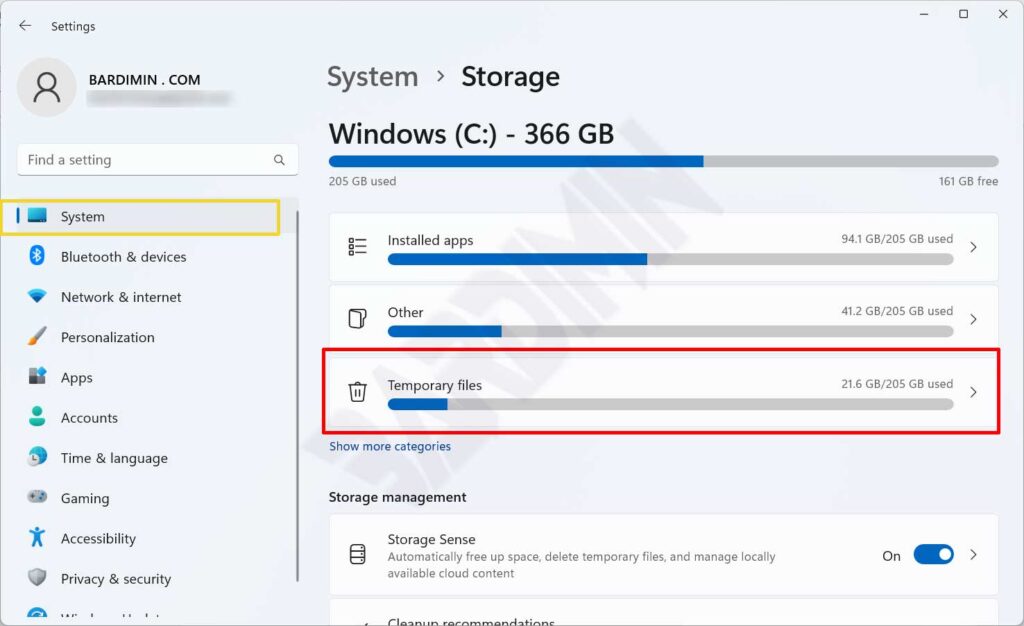
- Markieren Sie dann die Option „Previous Windows Installation(s)“ und klicken Sie auf die Schaltfläche „Remove files“.
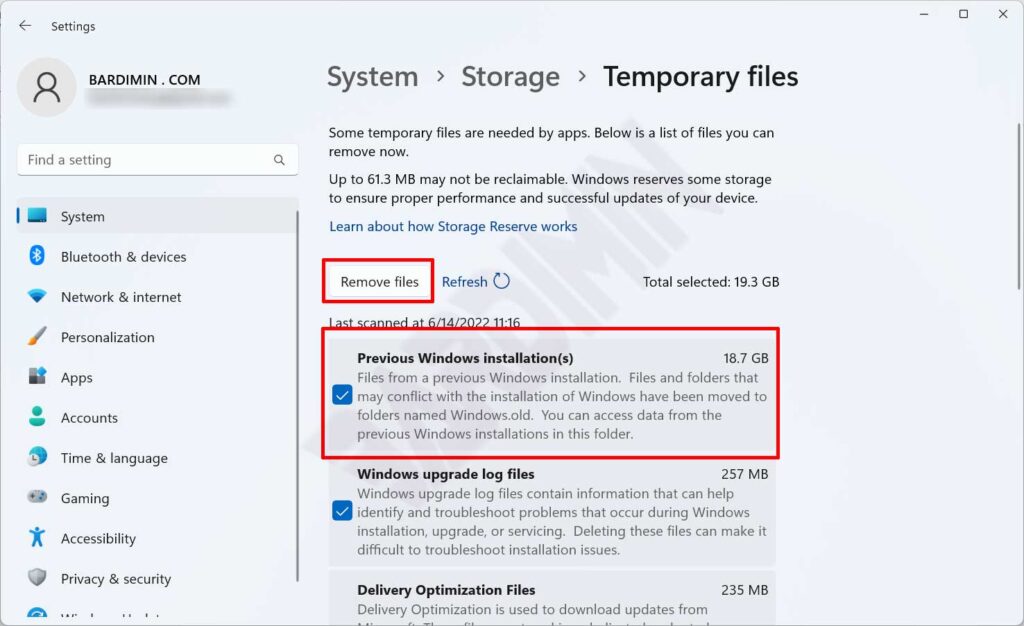
- Klicken Sie im Bestätigungsfenster auf die Schaltfläche „Continue“, um den Löschvorgang fortzusetzen.

